Máscaras do Gamute¶
Added in version 4.2.
As máscaras do gamute são uma abordagem à cor formalizada por James Gurney, com base na ideia de que qualquer esquema de cores pode ser expresso como formas recortadas na roda de cores.
Tem origem no mundo da pintura tradicional, como uma forma de planear e misturar previamente as paletas. Contudo, traduz-se bem na arte digital, permitindo-lhe explorar e analisar a cor, planear os esquemas de cores e guiá-lo nas suas escolhas de cores.
Como é que funciona?
Você desenha uma ou mais formas sobre a roda de cores. Irá limitar as suas escolhas de cores às que constam dentro das formas. Ao deixar cores de fora, irá estabelecer uma relação entre as cores, criando assim alguma harmonia.
A máscara do gamute está disponível tanto nos Selectores de Cores Avançados como nos Artísticos.
Veja também
Máscara da Roda de Cores, Parte 1 de James Gurney <https://gurneyjourney.blogspot.com/2008/01/color-wheel-masking-part-1.html>`_
Seleccionar uma máscara de gamute¶
Para seleccionar e gerir as máscaras do gamute, abra a Área de Ḿáscaras do Gamute: .
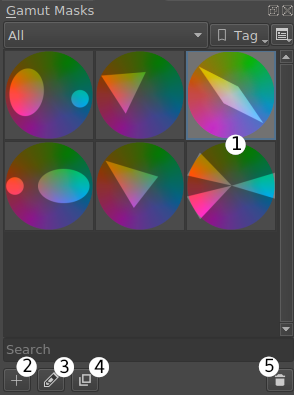
Área de Máscaras do Gamute¶
Nesta área, poderá escolher entre várias máscaras de gamute clássicas, como a ‘Tríade Atmosférica’, a ‘Complementar’ ou o ‘Tom Dominante Acentuado’. Poderá também duplicar essas máscaras e fazer alterações às mesmas (3,4), ou ainda criar máscaras novas do zero (2).
Se carregar no ícone da miniatura (1) da máscara, aplicá-lo-á aos selectores de cores.
Veja também
No selector de cores¶
Poderá rodar uma máscara existente no selector de cores, arrastando a barra de rotação no topo do selector (2).
A máscara poderá ser activada e desactivada, usando o botão de comutação da máscara no canto superior esquerdo (1).
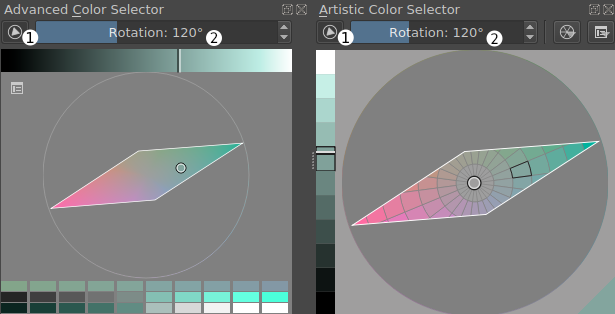
Selectores de cores Avançado e Artístico com uma máscara de gamute¶
Editar/criar uma máscara de gamute personalizada¶
Dica
Para rodar uma máscara em torno do centro, use a barra de rotação no selector de cores.
Se optar por criar uma nova máscara, editar ou duplicar uma existente, os documentos de modelos de máscara aparecem numa nova área (1).
Aí poderá criar novas formas e modificar a máscara com ferramentas vectoriais normais (Gráficos Vectoriais). Lembre-se contudo que a máscara pretende ser comporta por formas vectoriais básicas. Ainda que possam surgir resultados interessantes da utilização de técnicas de desenho vectorial avançadas, nem todas as funcionalidades têm a garantia de funcionar (p.ex., agrupamentos, texto vectorial, etc.).
Aviso
As transformações efectuadas na ferramenta de transformação ou na transformação de camadas não poderão ser gravadas numa máscara do gamute. A imagem em miniatura reflecte as alterações, mas as formas individuais não.
Poderá Antever a máscara no selector de cores (4). Se estiver satisfeito com as suas alterações, poderá Gravar a máscara (5). Se Cancelar (3), irá fechar a área de edição sem gravar as suas alterações.
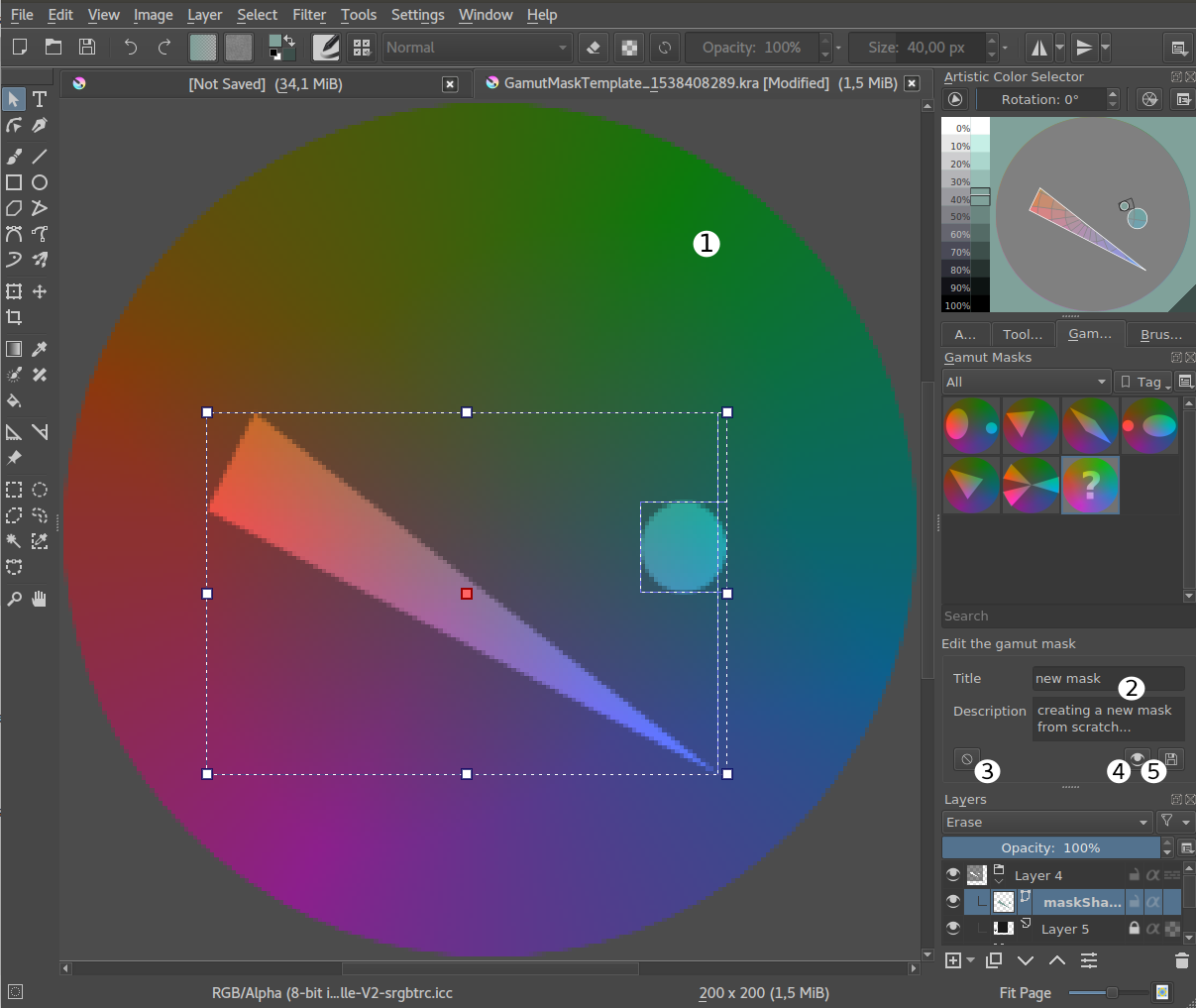
Editar uma máscara do gamute¶
Importar e exportar¶
As máscaras do gamute podem ser importadas e exportadas em pacotes no Gestor de Recursos. Veja mais informações em Gestão de Recursos.
